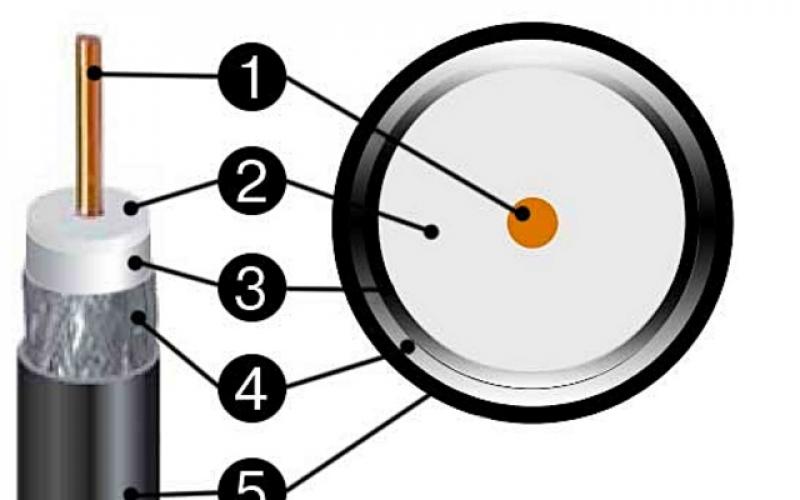Benutzer von Geräten, die auf dem Windows-Betriebssystem ausgeführt werden, stoßen manchmal auf das Erscheinungsbild Speicherverwaltung Windows 10. Es kann direkt während des Betriebs oder während des Starts des Betriebssystems erscheinen und weist auf einen Konflikt zwischen Hardwarespeicher und Software hin.
Speicherverwaltungsfehlercode – Ursachen und Lösungen
Das Erscheinen des "Blue Screen of Death" löst bei den meisten Benutzern Panik aus. Sie glauben, dass dies das erste Signal ist, das auf die Notwendigkeit einer Neuinstallation des Betriebssystems hinweist. Zu den häufigsten Gründen für eine Fehlfunktion gehören:
- Fehlerhafte oder widersprüchliche Treiber.
- Kürzlich installierte neue Hardware, die nicht mit dem Betriebssystem synchron ist.
- Ausfall von Programmen, die kürzlich aktualisiert wurden.
- Ein schädliches Dienstprogramm wurde installiert.
- Das Vorhandensein eines Virus im Speicher des Geräts.
- Systemdateien wurden von einem Virenangriff betroffen.
- Es gab Probleme mit dem alten Gerät.
Alle diese Fehlerursachen können Sie selbst beheben, indem Sie die Anweisungen sorgfältig befolgen. Bevor Sie beginnen, müssen Sie alle Schritt-für-Schritt-Anleitungen bis zum Ende lesen. Wenn der Benutzer die Treiber aktualisiert hat und danach zu erscheinen begann blauer Bildschirm, müssen Sie Folgendes tun:
- Wenn Sie wissen, welches Programm den Fehler verursacht hat, sollten Sie versuchen, die vorherige Version wiederherzustellen (Rollback). Aktionen werden durchgeführt "Gerätemanager". In der Liste, die auf dem Monitor erscheint, müssen Sie das Gerät auswählen, dessen Programm aktualisiert wurde.
- Wählen Sie im erscheinenden Fenster aus "Eigenschaften" und wechseln zu "Treiber".
- Klicken Sie als Nächstes in der angezeigten Liste auf "Fahrer zurücksetzen". Stellen Sie sicher, dass Sie den Grund für das Rollback angeben, indem Sie das entsprechende Element aus denjenigen auswählen, die dem Benutzer vom Betriebssystem angeboten werden.
- Als nächstes müssen Sie klicken "Ja" und auf Update warten vorherige Version Programme. Dies dauert einige Minuten. Wenn das Gerät nach Ausführung der obigen Schritte im vorherigen Modus zu arbeiten begann, wurde alles richtig gemacht.

Wenn die Fehlerursache der Anschluss eines neuen Geräts war, müssen Sie es zuerst vom System trennen. Höchstwahrscheinlich erscheint es aufgrund eines Treiberkonflikts von inkompatiblen oder nicht synchronisierten Geräten. Sie können die Situation beheben, indem Sie neue kompatible Treiber installieren.
Einer der häufigsten Gründe dafür Error MGedächtnisMVerwaltungs- Es handelt sich um defekte (oder alte) Geräte. Alles kann einen Fehler verursachen - Fehler in hart arbeiten Festplatte, Soundkarte, RAM usw. Um die Grundursache des Fehlers herauszufinden, ist es daher erforderlich, eine umfassende Diagnose der PC-Komponenten durchzuführen.
Was ist ein Fehler bei der Videospeicherverwaltung?
Es erscheint, wenn die Videospeicherverwaltung des Geräts verletzt wird. Wenn ein solcher Fehler häufig auftritt, ist es an der Zeit, das Problem zu lösen:
- Installieren Sie das Programm auf dem Gerät ST-Reiniger. Es reinigt nicht nur Systemdateien, sondern gewährleistet auch den effizienten Betrieb von Programmen.
- Dieser Fehlercode weist darauf hin, dass die Grafikkartentreiber nicht mit dem Gerät kompatibel sind oder das Programm nicht ordnungsgemäß funktioniert. Um zu überprüfen, ob dies tatsächlich der Fall ist, müssen Sie die Grafiktreiber vorübergehend deaktivieren (per "Gerätemanager").
Häufig tritt dieser Fehler aufgrund fehlender Softwarekomponenten auf. Java-Laufzeitumgebung.

In diesem Fall oft neu installieren Java. Über die Systemsteuerung „Programme und Funktionen“ können Sie alle Komponenten anzeigen Java-Laufzeitumgebung, sowie deren Beseitigung. Zur Neuinstallation Software, wird empfohlen, zuerst das Control Panel zu aktualisieren Intel HD-Grafik(verbessert die Grafikoptionen).
STOP-Code: 0x0000001A
Wenn Sie so etwas zum ersten Mal sehen, herzlichen Glückwunsch – Sie haben den berüchtigten Blue Screen of Death erlebt und wir sind hier, um Ihnen zu helfen.
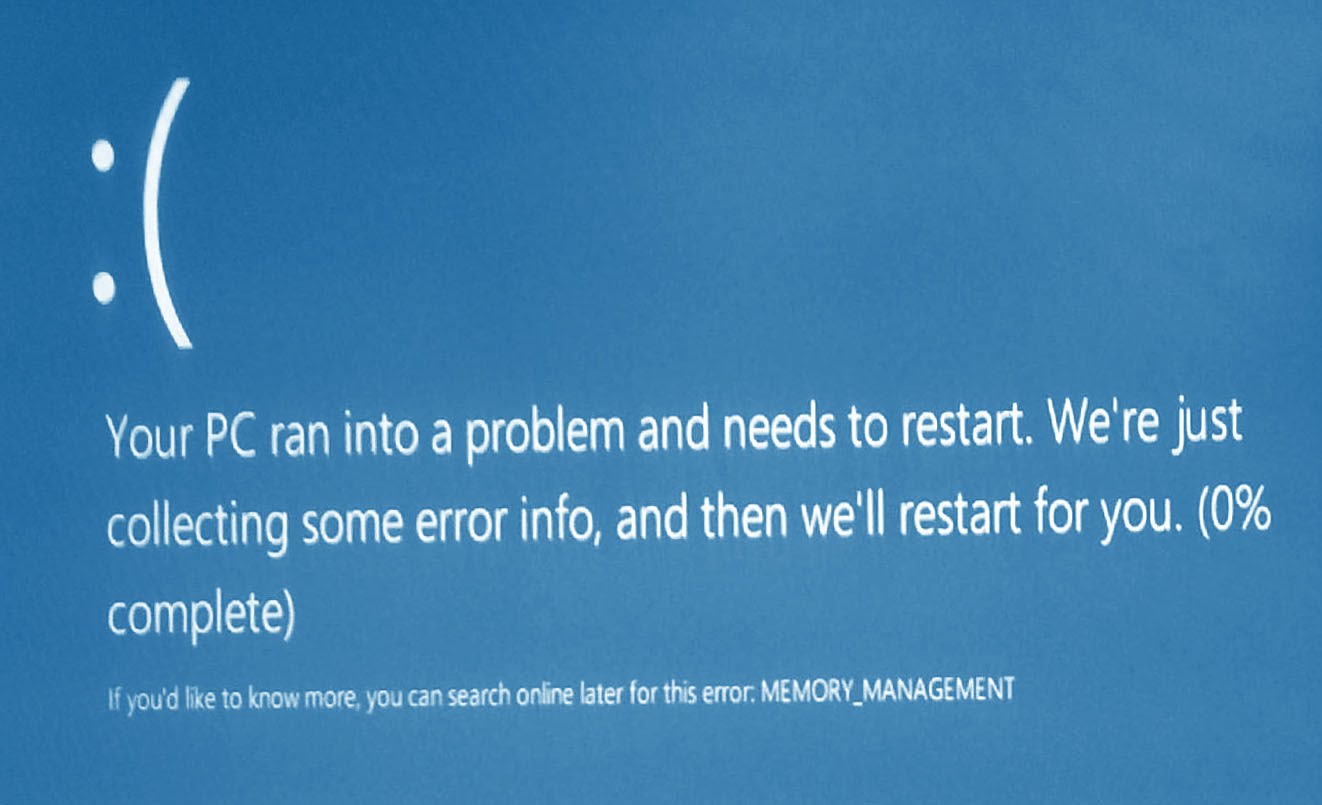
Foto dieses Fehlers in Windows 10. Der blaue Bildschirm des Todes tritt auf, wenn Ihr Computer auf etwas stößt, das er nicht verarbeiten kann, und der angezeigte Name aus dem zusammengesetzt wird, was er verstehen kann, was normalerweise ziemlich genau ist und dazu führt, dass Sie Ihr Problem lösen. Wenn Ihr Computer aufgrund eines MEMORY_MANAGEMENT-Fehlers nicht erreichbar war, müssen Sie dies tun RAM prüfen und ersetzen(Arbeitsspeicher). Wenn Sie einen Desktop verwenden, sollte dies einfach sein - schalten Sie Ihren Computer aus, öffnen Sie Ihr Gehäuse, nehmen Sie Ihre RAM-Sticks heraus und legen Sie neue ein. (Stellen Sie sicher, dass sie kompatibel und richtig eingesetzt sind – RAM-Fehlausrichtung kann dieses Problem ebenfalls verursachen!)
Wenn dies nicht funktioniert oder Sie einen Laptop verwenden, kann das Problem schwerwiegender sein. Ihr Prozessor ist möglicherweise falsch in einem Steckplatz platziert, beschädigt oder defekt. Wenn Sie ein Desktop-Benutzer sind, der weiß, was Sie tun, können Sie es ausprobieren. Wenden Sie sich andernfalls an Ihren Hersteller, um eine Rückerstattung oder Reparatur zu erhalten.
Wenn Ihr Computer verwendbar ist, aber ständig unter diesem MEMORY_MANAGEMENT BSoD leidet, versuchen Sie Folgendes:
- Laufen Windows-Speicherdiagnosetool. Klicken Sie auf Start, geben Sie ein mdsched.exe und lassen Sie das Tool den Arbeitsspeicher (RAM) Ihres Computers auf Probleme überprüfen.
- BIOS aktualisieren und Fahrer. BIOS-Updates finden Sie auf der Website des Herstellers, und Treiberaktualisierungen können manuell über den Geräte-Manager (über „Suche starten“) oder mit unserer Software durchgeführt werden.
- Auf Viren prüfen mit Ihrer Antivirus-Software, oder
Wenn Ihr Windows-Computer plötzlich einen blauen Bildschirm mit einer Fehlermeldung anzeigt SPEICHERVERWALTUNG, gefolgt von Code 0x0000001A, dann stehen die Chancen gut, dass Sie mit einem Hardwareproblem konfrontiert sind. Es könnte ein Problem mit RAM, einer Festplatte oder Malware sein, die den gesamten Speicher auf Ihrem PC belegt. Dieser Fehler kann auch beim Aktualisieren von Windows auftreten. In diesem Handbuch analysieren wir Empfehlungen zur Behebung des Fehlers 0x0000001A „Speicherverwaltung“ in Windows 10.
Fehlercode 0x0000001A Speicherverwaltung
1. Führen Sie einen Virenscan durch
- Achten Sie darauf, Ihren Computer mit einem der beliebten .
- Sie können auch versuchen, Ihren Computer hochzufahren und dann die Scansoftware zu starten.
- Schalten Sie den PC aus und nehmen Sie den RAM-Riegel heraus, blasen Sie den Staub aus und setzen Sie ihn wieder ein. Wenn Sie zwei Balken haben, ziehen und stecken Sie sie nacheinander, um den Übeltäter zu identifizieren.
- Der Fehler kann auftreten, wenn zwei verschiedene RAM-Sticks verwendet werden.
2. Aktualisieren Sie die Gerätetreiber
Suchen Sie nach Updates mit Center Windows-Updates mit Gerätetreibern verknüpft. Bei Bedarf können Sie sie jederzeit manuell von der OEM-Website installieren.
- Überprüfen Sie Windows-Updates.
3. Überprüfen Sie Ihren Arbeitsspeicher auf Fehler
Da es sich um ein Speicherproblem handelt, können Sie das Windows-Speicherdiagnosetool ausführen, um herauszufinden, ob das RAM-Modul beschädigt ist. Wenn Ihr Arbeitsspeicher beschädigt ist, müssen Sie einen neuen kaufen oder im schlimmsten Fall das Motherboard ersetzen.
4. Temporäre und Systemdateien bereinigen
Windows 10 verfügt über eine „Storage Sense“-Funktion, die automatisch alle temporären Dateien von Ihrem Computer bereinigen kann, oder Sie können dies manuell tun.
5. Führen Sie DISM, SFC und CHKDSK aus
Sie müssen die Systemdateien mit den Tools DISM und SFC auf Integrität überprüfen, und mit dem Befehl CHKDSK überprüfen Sie die Festplatte auf Fehler. Das System scannt automatisch und versucht, wiederherzustellen, ob Festplatte oder Systemdateien.
MEMORY_MANAGEMENT ist der blaue Bildschirm des Todes, der auch unter dem Fehlercode 0x0000001A bekannt ist. Die Hauptursache dieses Problems ist ein Fehler, der während der Speicherverwaltung aufgetreten ist.
Wenn dieses Problem auf Ihrem Computer auftritt, bedeutet dies, dass etwas mit Ihrem Software-, Betriebs- oder Hardware-Speicherverwaltungs-Subsystem passiert ist. Um genau festzustellen, wo der Fehler aufgetreten ist, müssen wir verschiedene Prüfungen genau auf allen drei Ebenen durchführen.
Es ist auch erwähnenswert, dass es keine Rolle spielt, auf welchem Betrieb Windows-System du arbeitest weil Der Fehler kann in jeder seiner Versionen auftreten. Dieser Artikel ist also für alle Benutzer geeignet. Schauen wir uns also die Lösungsmethoden an, die Ihnen helfen, den blauen Bildschirm des Todes MEMORY_MANAGEMENT loszuwerden.
Methode Nr. 1 Letzte Änderungen rückgängig machen
Das ist richtig, wenn Sie kürzlich einige Änderungen an Ihrem Computer vorgenommen haben, z. B. neue Programme installiert haben, besteht die Möglichkeit, dass das Problem mit dem Systemabsturz auf ihre Schuld zurückzuführen ist.
Es ist möglich, dass einige Programme ohne Ihr Wissen auf Ihrem Computer installiert wurden. Checklisten installierte Programme und entfernen Sie alles, was kürzlich installiert wurde, da dies die Ursache für den MEMORY_MANAGEMENT-Fehler sein kann.
Methode Nr. 2 Entfernen von Treibern
Zusätzlich zu den installierten Programmen können einige Treiber auf dem Computer Konflikte im System verursachen, die zu solchen Fehlern führen. Sie haben beispielsweise eine neue Grafikkarte in Ihrem System installiert, aber die Treiber auf dem Computer stammen noch vom alten Modell. Sobald das System versucht, das neue Gerät mit den alten Treibern zum Laufen zu bringen, kann ein Konflikt auftreten.
Deinstallieren Sie basierend auf diesem Beispiel alle Treiber, von denen Sie glauben, dass sie dieses Problem verursachen könnten. Um Treiber zu entfernen, können Sie den Geräte-Manager des Systems verwenden, in dem Sie eine Liste aller Geräte finden, die auf Ihrem Computer ausgeführt werden. Klicken Rechtsklick Klicken Sie auf Start und wählen Sie „Geräte-Manager“.
Suchen Sie in der Liste das Gerät, in dem Sie den Übeltäter des blauen Bildschirms MEMORY_MANAGEMENT sehen. Klicken Sie mit der rechten Maustaste darauf und gehen Sie zu Eigenschaften. Klicken Sie dann auf „Treiber“ und dann auf „Deinstallieren“.
Methode Nr. 3 Zurücksetzen auf die Werkseinstellungen
Wenn Sie kürzlich irgendeine Art von Hardware in Ihrem Computer übertaktet haben, könnte allein diese Übertaktung das System in einen Zustand der Instabilität führen, woraufhin wiederum der blaue Bildschirm des Todes MEMORY_MANAGEMENT angezeigt wird.
Um dieses Problem zu beheben, müssen Sie nur die übertaktete Hardware auf die Werkseinstellungen zurücksetzen. Sobald Sie alles an seinen ursprünglichen Platz zurückgebracht haben, testen Sie das System. Wenn diesmal alles in Ordnung ist, dann war es definitiv eine schlechte Übertaktung.
Methode Nr. 4 Neue Hardware
Systemausfälle können auch aufgrund neuer Hardware auftreten, die gerade dem System hinzugefügt wurde. Zum Beispiel, wenn Sie eine neue Leiste installiert haben Arbeitsspeicher und danach traten sofort Fehler im System auf, dann liegt die Sache höchstwahrscheinlich genau in dieser Hardware.
Versuchen Sie, es aus dem System zu entfernen oder durch ein altes Muster zu ersetzen. Testen Sie Ihren PC für eine Weile. Wenn alles gut geht und Fehler wie der Blue Screen of Death MEMORY_MANAGEMENT sich nicht zeigen, dann liegt das Problem leider in der neuen Hardware.
Wie oben erwähnt, kann es sich um inkompatible Treiber handeln, auf denen das Betriebssystem versucht, neue Hardware zum Laufen zu bringen. Es kann aber auch vorkommen, dass der Neukauf einfach nicht richtig funktioniert hat. In diesem Fall kann wenig getan werden - wenden Sie sich an das Servicecenter, das die ausgefallene Hardware überprüft.
Methode Nr. 5 RAM überprüfen
Wenn Sie anfangen, blaue Bildschirme des Todes zu haben, können Sie als Erstes anfangen, sich Ihren Arbeitsspeicher anzusehen. Es ist möglich, dass einige Ihrer RAM-Sticks eine Fehlfunktion haben und Fehler aufweisen.
Sie können den Arbeitsspeicher also auf verschiedene Arten überprüfen. Zunächst können Sie die Lamellen äußerlich auf ihren guten Zustand prüfen. Sie können sie auch herausnehmen Hauptplatine und die Kontakte mit einer Gummireibe oder einem Wattestäbchen mit Alkohol abwischen (nur nicht übereifrig sein!).
Als nächstes können Sie den Arbeitsspeicher bereits programmgesteuert überprüfen. Dies kann sowohl mit Hilfe von System Forces als auch mit Hilfe eines Dienstprogramms namens MemTest86 erfolgen. Wir werden nun ein Verfahren zum Prüfen durch das Systemdienstprogramm beschreiben
- Drücken Sie die Tasten gleichzeitig Win+S.
- Geben Sie als nächstes in das Suchfeld "Diagnose von Computer-RAM-Problemen" ein.
- Wählen Sie das angezeigte Suchergebnis aus und das Windows Memory Checker-Fenster wird vor Ihnen angezeigt.
- Sie erhalten zwei Auswahlmöglichkeiten. Sie müssen die erste Option auswählen und dann wird Ihr PC neu gestartet.
- Wenn Sie Ihren Computer starten, sehen Sie den "Windows Memory Checker" auf Ihrem Bildschirm, der Ihren Arbeitsspeicher überprüft.
Das ist alles. Sobald die Überprüfung abgeschlossen ist, wird Ihr Computer neu gestartet und Sie sehen die Ergebnisse der Überprüfung im Betriebssystem selbst.
Methode Nr. 7 Durchführen einer Systemwiederherstellung
Wenn keiner der oben genannten Punkte geholfen hat, ist es an der Zeit, mit der Systemwiederherstellung fortzufahren. Diese Lösung ist sozusagen "ultimatum" mit Bluescreens of Death, darunter auch MEMORY_MANAGEMENT. Mit der Systemwiederherstellung können Sie alle kürzlich vorgenommenen Änderungen an Ihrem System notieren, die dieses Problem verursacht haben. Gehen Sie zum Wiederherstellen wie folgt vor:
- Klicken Win+S.
- Geben Sie „Systemwiederherstellung“ in das Suchfeld ein.
- Wählen Sie als Nächstes „Systemwiederherstellung starten“ und folgen Sie den Anweisungen auf dem Bildschirm.
Methode Nr. 8 Installieren Sie Windows neu
Selbst wenn die Systemwiederherstellung Ihnen nicht geholfen hat, dem MEMORY_MANAGEMENT BSOD zu entkommen, bleibt leider nur eine Sache - Windows neu installieren. Auf einem sauberen Betriebssystem sollte dieses Problem nicht mehr bestehen.
Tippfehler gefunden? Markieren Sie den Text und drücken Sie Strg + Eingabe
Viele Benutzer gehen ins Internet, wenn sie einen Speicherverwaltungsfehler sehen, und sehen, dass er aufgerufen wird Bluescreen des Todes. Die Person gerät in Panik, aber eigentlich gibt es keinen Grund zur Sorge. Ziemlich viele Leute sind auf diesen Fehler gestoßen, und ihre PCs funktionierten weiterhin reibungslos. Wenn Sie ein solches Problem haben, müssen Sie nicht zum Servicecenter laufen, sondern nur die Ursachen seines Auftretens klären und beseitigen.
Was bedeutet speicherverwaltungsfehler
Manchmal tritt dieser Fehler aufgrund bestimmter Programme auf, aber in den meisten Fällen handelt es sich um ein Computerspeicherproblem. Vielleicht ist der Grund Rom, und vielleicht Mangel an freiem Speicherplatz auf der Festplatte.
Höchstwahrscheinlich wurde dieser Fehler aufgrund eines Konflikts zwischen dem Betriebssystem und dem RAM oder Speicher auf der Festplatte eines PCs verursacht. Vereinfacht gesagt handelt es sich hierbei um eine falsche Speicherzuweisung beim Start verschiedener Softwarekomponenten.
Es ist jedoch keine Tatsache, dass die Fehlerursache mit dem Speicher zusammenhängt. Das Gedächtnis ist nur die primäre Ursache, die an erster Stelle betont wird. Darüber hinaus gibt es eine Reihe weiterer Gründe.
Gründe für den Fehler
Speicherverwaltungsfehler in Windows 10 können aufgrund vieler auftreten Gründe dafür:
- schädliche Software;
- hohe Arbeitsbelastung Festplatte;
- einige Hardwaretreiber fehlen oder sind beschädigt;
- alte Version BIOS.
Da die Ursachen eines Speicherverwaltungsfehlers unterschiedlich sein können, wird für jeden Fall ein einzigartiges Fehlerkorrekturverfahren verwendet. Betrachten wir jeden von ihnen separat.
Schädliche Software
Sie müssen die Datei überprüfen Windows-Systeme für Virenprogramme. Viele Benutzer verwenden nicht lizenzierte Antivirenprogramme oder verwenden sie überhaupt nicht. Eines der besten Dienstprogramme zur Virenerkennung ist Dr. Web-Heilung. Auf der offiziellen Website können Sie die Antivirus-Installationsdatei herunterladen und eine vollständige Dateisystemprüfung durchführen.

Wenn der Arbeitsspeicher bei jedem Neustart des Computers aktualisiert wird, bleiben die Virendateien im System, bis der Benutzer sie löscht. Daher lohnt sich eine regelmäßige Kontrolle Dateisystem für Malware.
Behebung des Fehlers ohne Einsatz von Zusatzprogrammen
In einigen Fällen kann der Fehler behoben werden, ohne zusätzliche Software zu installieren. Das Betriebssystem Windows 8 und 10 hat integrierte Speicherdiagnose.

Um es zu öffnen, müssen Sie zu gehen Schalttafel und gehen Sie zum Werkzeugbereich Verwaltung. Nach dem Übergang müssen Sie öffnen Speicherdiagnose. Nach der Diagnose wird entsprechend den Ergebnissen die Fehlerursache identifiziert.
Es ist möglich, dass der RAM-Stick selbst beschädigt ist. In diesem Fall müssen Sie es durch ein anderes ersetzen. Wenn mehrere Balken verwendet werden, müssen Sie den Computer einzeln starten und jeden Balken ausschalten. Wenn beim Ausschalten eines bestimmten Balkens der Fehler nicht mehr auftaucht, ist er beschädigt und muss ersetzt werden. Es kann auch sein, dass Arbeitsspeicher verschiedener Hersteller miteinander kollidieren.
Zusätzliche Software zum Scannen von RAM
Einige Benutzer vertrauen den Ergebnissen des integrierten RAM-Scan-Dienstprogramms nicht und empfehlen die Verwendung zusätzliche Programme. Eines dieser Programme ist .

Es beschreibt die Diagnoseergebnisse detaillierter, dank derer Sie die Fehlerursache genau bestimmen können. Es hat eine sehr einfache Benutzeroberfläche und eine relativ kleine Funktionalität, sodass Sie dieses Programm nicht lange verstehen müssen.
Wenn die Virensoftware nicht erkannt wurde und die Diagnose des Arbeitsspeichers positive Ergebnisse zeigte, liegt die Lösung des Problems wahrscheinlich auf der Festplatte.
Sie müssen keine zusätzlichen Programme herunterladen, um Ihre Festplatte zu scannen. Zum Scannen müssen Sie den Befehl aufrufen Laufen und zum Öffnen verwenden Befehlszeile. BEI Befehlszeile Sie müssen sfc / scannow schreiben. Es überprüft die Festplatte und behebt aufgetretene Fehler.

Achten Sie auch auf den freien Speicherplatz auf Ihrer Festplatte. Es wird davon ausgegangen, dass die Festplatte für den normalen Betrieb über mehr als 10 % freien Speicherplatz verfügen muss. Wenn auf den Festplatten nicht genügend Speicherplatz vorhanden ist, lohnt sich das Löschen Junk-Dateien. Dafür können Sie verwenden spezielles Programm CCleaner. Es ist sehr beliebt bei Programmen zur Reinigung des Betriebssystems.
Treiber-Update
Es ist möglich, dass der Benutzer beim Kauf eines Computers oder bei der Neuinstallation des Betriebssystems keine lizenzierten Treiber zur Hand hatte, sodass diese automatisch installiert wurden. Operationssystem kann Treiber für einige Geräte automatisch installieren, aber das bedeutet nicht, dass sie ideal sind und vollständig funktionieren.
Treiber können jederzeit von der offiziellen Website des Herstellers heruntergeladen werden. Aber nicht alle Computerbenutzer kennen ihre Hardware gut. Für sie gibt es verschiedene Programme, die die Komponenten eines PCs selbst bestimmen und anbieten, Treiber für sie zu aktualisieren. Eines dieser Programme ist .

BIOS
Es kann auch sein, dass der Computer eine alte Version hat BIOS. Es kann immer aktualisiert werden. Wie das geht, erfahren Sie aus den Artikeln und unserer Website.
Stromversorgung
Wenn der Fehler auf Laptops auftritt, kann die Ursache in der Stromversorgung liegen. Um es zu lösen, müssen Sie zum Abschnitt " Stromversorgung“, die sich in befindet Bedienfelder und wählen Sie "Ausgeglichener Typ".
Fazit
Daher haben wir die möglichen Optionen zur Behebung des Problems für Windows 8 und 10 betrachtet. Haben Sie keine Angst, wenn bei Ihnen Fehler auftreten persönlicher Computer und bringen Sie es sofort zum Service-Center. Alles kann gelöst werden dank nützlicher Informationsartikel und Videos, die die Lösungen des Problems im Detail beschreiben. Sogar der gewöhnlichste Benutzer, der die Komponenten eines Computers nicht versteht, kann mit einigen von ihnen umgehen. Es lohnt sich, ein wenig Zeit zu investieren, um Versuche zur Lösung des Problems zu unternehmen.
Ähnliche Videos
Tests und Bewertungen

WLAN-Router Asus RT-N11P Nicht standardmäßige Funktionen des Routers und deren Einstellungen
Essen

So richten Sie einen Asus RT n11p-Router ein: Schritt-für-Schritt-Anleitung Richtige Verbindung für die Einrichtung
Messungen